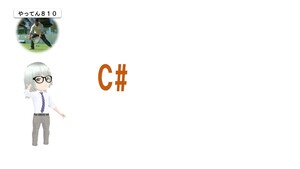windows に gtk3 をインストールする方法
WindowsにGTK3をインストールする方法を以下にわかりやすくまとめます。GTKはGUIアプリケーション開発に使われるライブラリで、Windowsでも開発・実行可能です。
目次
✅ 方法1: MSYS2 を使ってインストール(おすすめ)
MSYS2はWindows上でUNIXライクな環境を提供してくれるツールで、GTKなどのパッケージ管理も簡単に行えます。
ステップ 1: MSYS2 をインストール
- 以下の公式サイトからインストーラをダウンロード
👉 https://www.msys2.org/ - インストール後、
MSYS2 MSYSシェルを起動 - 以下のコマンドでパッケージマネージャーをアップデート:
pacman -Syu
(途中でシェルが終了したら、再度起動して以下を実行)
pacman -Su
ステップ 2: GTK3 をインストール
GTK3とその開発に必要なツールをインストールします。
pacman -S mingw-w64-ucrt-x86_64-gtk3
※上記は64bitの例。32bitが必要なら以下:
pacman -S mingw-w64-i686-gtk3
ステップ 3: 開発用シェルを起動
GTK3アプリのビルドや実行には、「MINGW64」または「UCRT64」シェルを使います。
例:MSYS2 UCRT64 を起動して開発環境に入る。
ステップ 4: サンプルアプリをビルド・実行
Cで書かれたGTKアプリをコンパイルする例:
gcc `pkg-config --cflags gtk+-3.0` -o myapp myapp.c `pkg-config --libs gtk+-3.0` ./myapp
方法2: Gnomeの公式バイナリを使う(開発にはやや非推奨)
公式ではバイナリが提供されていますが、設定が面倒なことも多く、MSYS2を使う方法のほうが圧倒的に簡単です。
まとめ
| 方法 | 難易度 | 特徴 |
|---|---|---|
| MSYS2 | ★☆☆ | パッケージ管理が簡単 |
| 公式バイナリ | ★★☆ | 使えるが環境構築が手動で面倒 |
必要であれば、PythonからGTKを使う(PyGObject)方法も説明できますよ!
興味ある?